Windows 10 PC'nizi WiFi Noktasına Dönüştürme

Sonunda bir Wi-Fi hotspot'a ihtiyaç duyduğunuz bir durumda kalırsanız, Windows PC'nizi mobil cihazlar için bir hotspot haline getirebilirsiniz.
Kırsal alanda yaşamak, sahip olma eğilimindedir.Dezavantajları, özellikle mobil cihazlar için. Akıllı telefonumun web'e erişmesini sağlayabilecek veri planlarım var, ancak en büyük engel bir cihazı güncel tutmak. Mobil uygulama ve işletim sistemi geliştiricileri yazılımlarını sürekli olarak güncelliyorlar ve kullanıcıdan sadece işlevselliğini korumak için bir uygulamayı güncellemesi isteniyor.
Sadece bugün akıllı telefonumda bir mesaj varbana söyleyerek WhatsApp modası geçmiş ve mesajlara erişmek için yeni bir sürüme ihtiyaç duyuyor. Bir akıllı telefon veri planında, bu gerçekçi değil, sınırlı bir bağlantıya sahip, güncelleştirmek için dizüstü bilgisayarımı kasabaya taşımaya başvurmalıyım, peki ya benim akıllı telefonum? Ülkemdeki Internet Café’ler sizi kablolu bağlantılarla sınırlandıran kablosuz erişim sağlama eğiliminde değil. Neyse ki, bunun için hızlı ve kolay bir çalışma var; Bilgisayarınızın Wi-Fi bağlantısını paylaşma
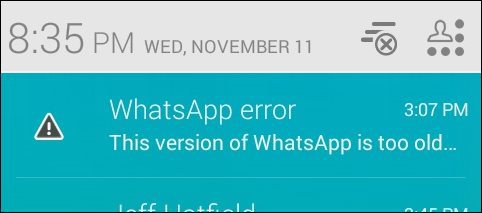
Windows 7'nin piyasaya sürülmesiyle MicrosoftKablosuz bağlantınızı kullanarak geçici bir Wi-Fi etkin noktası kurma seçeneği. Hala Windows 7 kullanıyorsanız, nasıl kurulacağımızla ilgili makalemize göz atabilirsiniz. Peki ya Windows 10 PC? Ne yazık ki, GUI aracılığıyla geçici bir ağ oluşturma yeteneği Windows 8 ile geri alındı. Hala bir tane oluşturabilirsiniz, ancak bir sürü can sıkıcı komut satırı çalışması var.
Neyse ki daha kolay bir çözüm varilk olarak Windows 8'de kullandığımız ilk Sanal Yönlendirici Yöneticisi'ni seçti ve hala Windows 10'da çalışıyor. Ücretsiz bir indirme olan bu küçük ve açık kaynak kodlu yardımcı program, dizüstü bilgisayarınızın kablosuz bağlantısını bir sıcak noktaya çevirme kurulumunun tamamını halleder. Yapmanız gereken tek şey SSID (kablosuz bağlantınızın adı) ve bir şifre seçmek ve gitmenizde fayda var.
CodePlex'teki Sanal Yönlendirici Yöneticisi sayfasına gidin ve en son sürümü indirmek için devam edin. Lütfen doğrudan indirdiğinizden emin olun. CodePlex web sitesi. Birçok web sitesi bu küçük uygulamayı barındırır ve bunları enjekte edercasus yazılım ve diğer şeyler ile. Bu sitelerden birinden indirmeyi denerseniz, kaldırılması zor olan çok sayıda arabayla indirilen indirmenin size ulaşması olasılığı vardır.
Üçüncü taraf yazılımı indirirken, daimamümkünse doğrudan kaynak sayfasından indirmenizi öneririz veya ninite.com kullanın. CNET’in Download.com gibi bir siteden, bu tür bir davranış için ünlü olan bir yazılımdan virüs bulaşmasını istemezsiniz. Bununla ilgili daha fazla bilgi için aşağıdaki makaleleri okuyun:
- CNET Karanlık Tarafa Katıldı, Download.com Bilgisayarınızı Crapware ile Doldurmaya çalışıyor
- Onaylandı: CNET’in Download.com Crapware Durumunu Kazandı (güncellendi)
Sanal Yönlendirici Kur ve Kullan
Bir kere indirildikten sonra, MSI dosyasını çalıştırın ve kurulumu tamamlamak için ekrandaki sihirbazı takip edin.
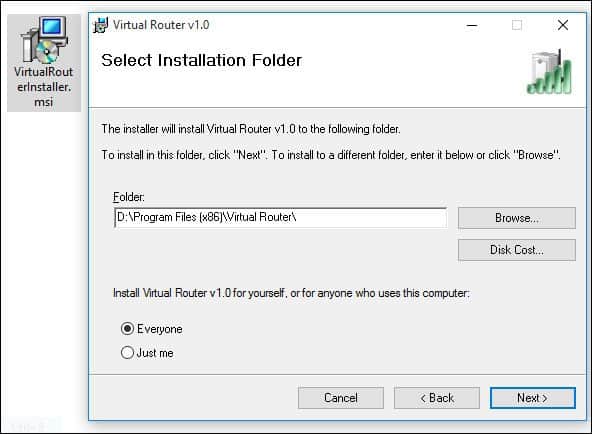
Sanal Yönlendirici'yi başlattıktan sonra,Ağ Adı (SSID) alan kutusu. Bu, cihazı ağda tanımlamak için kullanılan kablosuz ad olacaktır. Sekiz karakterli bir şifre oluşturun ve ardından Paylaşılan Bağlantı için liste kutusuna tıklayın. Ardından, kablolu veya kablosuz kullanılabilen İnternet bağlantısını seçin. Etkin İnternet Bağlantılı olanı seçin ve Sanal Yönlendiriciyi Başlat'ı tıklayın.
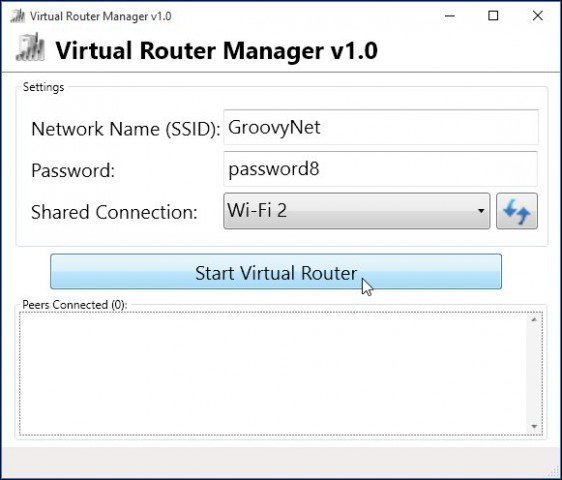
İstediğiniz cihaza gidin ve kablosuz ayarlarına erişin, burada bir iPhone kullanıyorum. Kablosuz sekmesine dokunun, daha önce kurduğunuz mevcut kablosuz bağlantıyı göreceksiniz.
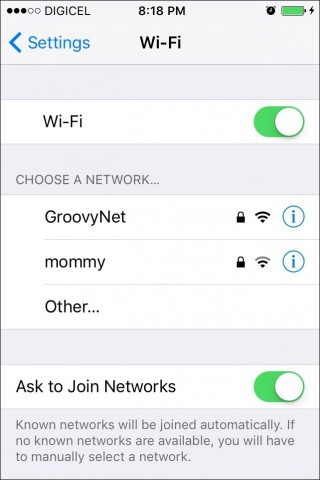
Şifrenizi girin ve Katıl'a tıklayın.
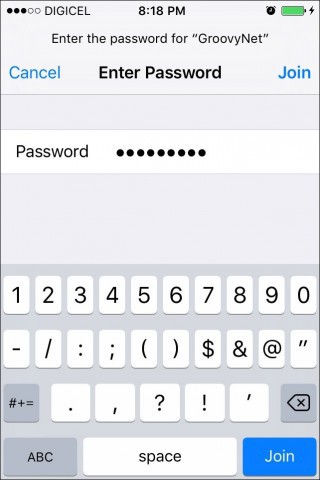
İşiniz bittiğinde, sadece Sanal Yönlendirici Yöneticisini açın ve Sanal Yönlendiriciyi Durdur'u tıklayın.
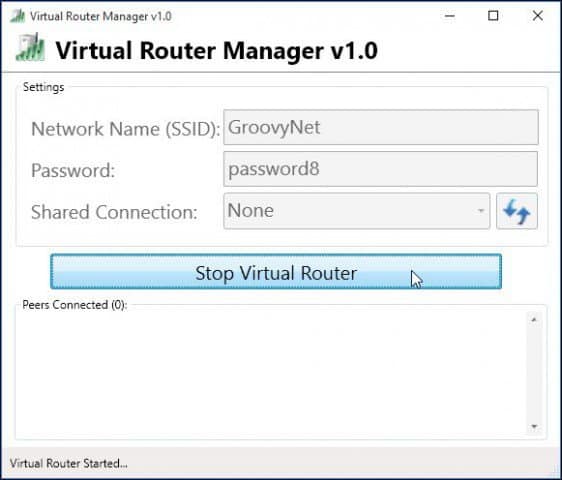
Artık mobil aygıtlarımı tek bir bağlantı kullanarak güncel tutmak için Sanal Yönlendirici kullanıyorum.










yorum Yap